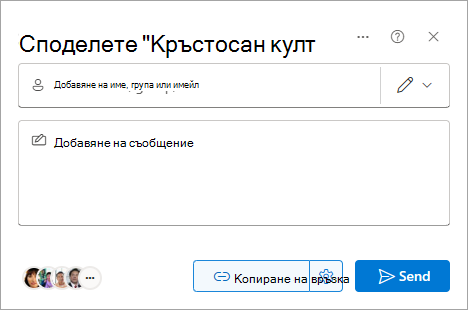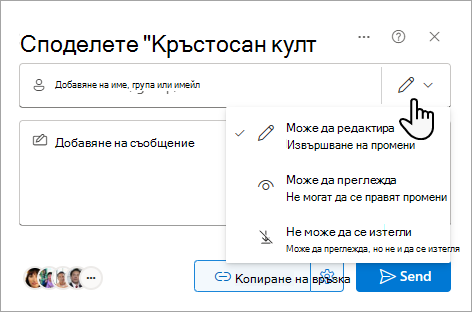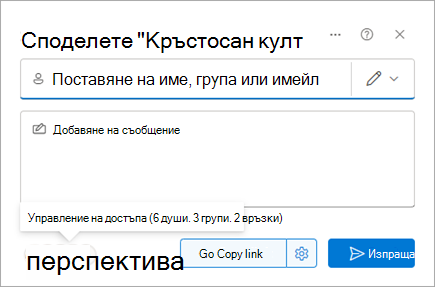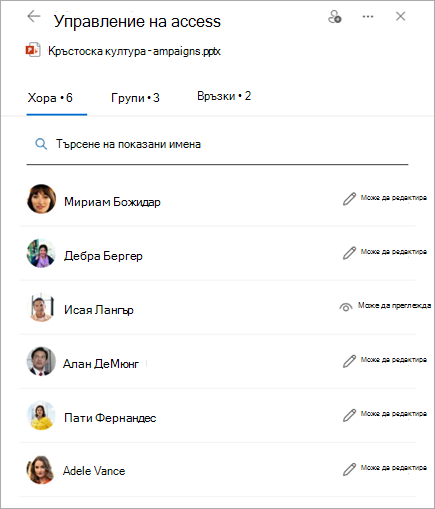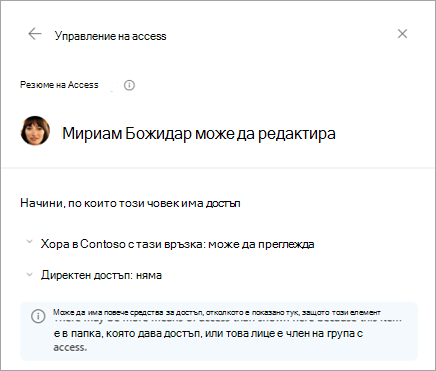Вижте с кого е споделен файл в OneDrive или SharePoint
Отнася се за
Можете да видите с кого е споделен файл или папка на OneDrive за работата или учебното заведение, SharePoint или Microsoft Teams по всяко време.
Вижте с кого е споделен даден файл или папка
-
В библиотеката с документи изберете файла или папката.
-
Над списъка с файлове изберете Споделяне.
Отваря се прозорецът Споделяне.
-
Ако елементът в момента е споделен с други хора, в долния ляв ъгъл на прозореца Споделяне се показва група.
-
Всеки кръгов елемент в долния ляв ъгъл представлява човек или група, с които файлът е споделен.
-
Задръжте курсора на мишката над тази област, за да видите резюмето Управление на достъпа за това кой има достъп до файла.
-
Щракнете върху списъка, за да видите повече подробности за това кой има достъп до файла. Вижте Управление на достъпа до файл или папка по-нататък в тази статия за повече подробности.
Управление на достъпа до файл или папка
Когато щракнете върху групата в долния ляв ъгъл на прозореца Споделяне , се отваря панелът Управление на достъпа .
-
От панела "Управление на достъпа" можете да видите Хора, които имат достъп, Групи, които имат достъп, и връзките, използвани за предоставяне на достъп до файла.
-
Ако щракнете върху име от панела Управление на достъпа , се отваря панелът резюме на Access за този човек. (Това включва групи, които имат достъп до сайта, където се намира файлът или папката.)
Когато преглеждат кой има достъп до даден файл или папка, ще се покаже името на вътрешните потребители. Външните потребители ще показват само своя имейл адрес, а външният потребител – под адреса.
Нива на достъп за споделяне
Има различни опции за споделяне:
-
Директният достъп дава достъп на всеки, който получава тази връзка, независимо дали я получава директно от вас, или е препратена от някого другиго. Това може да включва хора извън вашата организация.
-
Хора във <Вашата организация> дава на всеки във вашата организация достъп до връзката – независимо дали я получава директно от вас, или е препратена от някого другиго.
Забележка: Ако опцията за споделяне е в сиво, администраторите на вашата организация може да са ги ограничили. Например те могат да изберат да забранят някои опции, за да предотвратят препращането на използваеми връзки към други хора.
Има и различни нива на разрешение:
-
Може да преглежда позволява на получателя само да преглежда файла или папката; те не могат да правят промени в него. Това може да бъде допълнително ограничено, като изберете опцията Не може да се изтегли, което означава, че те не могат да запишат локално копие.
-
Може да редактира позволява на получателя да преглежда и да прави промени във файла или папката.
-
Не може да се изтегли позволява на получателя само да преглежда файла или папката; те не могат да запишат локално копие.
Освен това, когато създавате връзка, можете да зададете дата на изтичане на срока, както и парола за достъп до файла. (Ще трябва да предоставите паролата на лицето или хората, с които споделяте файла.)
Чрез панела Управление на достъпа можете също да спрете споделянето на файлове или папки в OneDrive или SharePoint или да промените разрешенията.
За повече информация вижте Споделяне на файлове и папки в OneDrive.
Вж. също
Отчет за споделянето на файлове и папки в сайт на SharePoint (за собственици на сайтове)